
猫头虎 分享:Python库 PyQt 的简介、安装、用法详解入门教程
PyQt是 Python 中最流行的图形用户界面(GUI)库之一,它允许开发者使用 Python 编写具有复杂界面和交互性的应用程序。在这篇博文中,猫头虎将通过简单易懂的步骤,带你从PyQt的基础知识到实际应用,再到解决开发中的常见问题。PyQt是基于Qt库的强大功能的 Python 封装,广泛应用于跨平台应用的开发。PyQt是一个非常受欢迎的 Python GUI 库。它允许你使用Python编
🐯 猫头虎 分享:Python库 PyQt 的简介、安装、用法详解入门教程
今天猫头虎带您深入了解 一个在 Python 开发中非常实用的 GUI 库——PyQt。无论你是刚入门的 Python 学习者,还是已经有一定开发经验的工程师,这篇教程都将帮助你从零开始,掌握 PyQt 的基本知识,并带领你深入挖掘其强大的功能。
🚀 摘要
PyQt 是 Python 中最流行的图形用户界面(GUI)库之一,它允许开发者使用 Python 编写具有复杂界面和交互性的应用程序。在这篇博文中,猫头虎将通过简单易懂的步骤,带你从 PyQt 的基础知识到实际应用,再到解决开发中的常见问题。PyQt 是基于 Qt 库的强大功能的 Python 封装,广泛应用于跨平台应用的开发。
猫头虎是谁?
大家好,我是 猫头虎,别名猫头虎博主,擅长的技术领域包括云原生、前端、后端、运维和AI。我的博客主要分享技术教程、bug解决思路、开发工具教程、前沿科技资讯、产品评测图文、产品使用体验图文、产品优点推广文稿、产品横测对比文稿,以及线下技术沙龙活动参会体验文稿。内容涵盖云服务产品评测、AI产品横测对比、开发板性能测试和技术报告评测等。
目前,我活跃在CSDN、51CTO、腾讯云开发者社区、阿里云开发者社区、知乎、微信公众号、视频号、抖音、B站和小红书等平台,全网拥有超过30万的粉丝,统一IP名称为 猫头虎 或者 猫头虎博主。希望通过我的分享,帮助大家更好地了解和使用各类技术产品。

作者名片 ✍️
- 博主:猫头虎
- 全网搜索关键词:猫头虎
- 作者微信号:Libin9iOak
- 作者公众号:猫头虎技术团队
- 更新日期:2024年08月08日
- 🌟 欢迎来到猫头虎的博客 — 探索技术的无限可能!
加入我们AI共创团队 🌐
- 猫头虎AI共创社群矩阵列表:
加入猫头虎的共创圈,一起探索编程世界的无限可能! 🚀

🐾 引言
今天有粉丝问猫哥: “猫哥,如何用 Python 开发 GUI 应用?” 其实,Python 提供了多种工具包来开发图形用户界面应用,其中 PyQt 是非常流行且功能强大的一个。
PyQt 是由 Riverbank Computing 开发的一个 Python 库,它是 Qt 库 的 Python 绑定。Qt 是一个由 C++ 编写的跨平台应用程序框架,可以用于开发图形用户界面(GUI)程序。PyQt 将 Qt 的功能与 Python 的易用性结合起来,使得开发 GUI 程序变得更加简单和高效。
本教程将从以下几个方面详细讲解 PyQt 的基础知识、安装过程、使用示例以及在开发过程中可能遇到的问题及其解决方案。
🛠️ PyQt 简介
PyQt 是一个非常受欢迎的 Python GUI 库。它允许你使用 Python 编写功能强大且视觉吸引力的桌面应用程序。PyQt 提供了丰富的控件和工具,可以帮助开发者创建各种复杂的界面组件。
📦 PyQt 的版本
PyQt 主要有两个版本:
- PyQt4:适用于 Qt4 框架,已经比较老旧,不建议新项目使用。
- PyQt5:适用于 Qt5 框架,功能强大,广泛应用于现代应用开发中。
建议大家使用 PyQt5,因为它是目前的主流版本,并且有更多的更新和支持。
⚙️ PyQt 的安装
安装 PyQt 非常简单,只需要几条命令即可搞定。在安装之前,确保你的系统已经安装了 Python(建议使用 Python 3.x 版本)。
在 Windows 上安装
pip install PyQt5
在 macOS 上安装
pip3 install PyQt5
在 Linux 上安装
sudo apt-get install python3-pyqt5
安装完成后,你就可以开始编写你的第一个 PyQt 应用了!
🧩 PyQt 基本用法详解
创建第一个 PyQt 应用
在安装好 PyQt 之后,接下来我们创建一个简单的 PyQt 应用。以下是一个简单的 Hello World 示例:
import sys
from PyQt5.QtWidgets import QApplication, QLabel
# 创建应用实例
app = QApplication(sys.argv)
# 创建标签控件
label = QLabel('Hello, PyQt!')
label.show()
# 运行应用程序
sys.exit(app.exec_())
代码讲解:
QApplication:这是 PyQt 应用的基础,负责管理应用程序的控制流和主要设置。QLabel:这是一个简单的标签控件,用于显示文本。show():将控件显示在屏幕上。sys.exit(app.exec_()):进入主循环,直到退出程序。
使用布局管理器
布局管理器 是 PyQt 中用于管理控件在窗口中位置的工具。常用的布局管理器有:
- QHBoxLayout:水平布局
- QVBoxLayout:垂直布局
- QGridLayout:网格布局
下面是一个使用 QVBoxLayout 的示例:
import sys
from PyQt5.QtWidgets import QApplication, QWidget, QVBoxLayout, QPushButton
app = QApplication(sys.argv)
window = QWidget()
layout = QVBoxLayout()
button1 = QPushButton('Button 1')
button2 = QPushButton('Button 2')
layout.addWidget(button1)
layout.addWidget(button2)
window.setLayout(layout)
window.show()
sys.exit(app.exec_())
添加信号与槽
信号与槽 是 PyQt 中非常重要的机制,它允许你将用户的动作(如按钮点击)与应用程序中的功能相连接。以下是一个简单的例子:
import sys
from PyQt5.QtWidgets import QApplication, QWidget, QVBoxLayout, QPushButton, QMessageBox
def show_message():
QMessageBox.information(None, 'Information', 'Button Clicked!')
app = QApplication(sys.argv)
window = QWidget()
layout = QVBoxLayout()
button = QPushButton('Click Me')
button.clicked.connect(show_message)
layout.addWidget(button)
window.setLayout(layout)
window.show()
sys.exit(app.exec_())
通过以上示例,你已经掌握了 PyQt 的基本用法。接下来我们将探讨一些常见问题及其解决方法。
🔧 开发中常见问题及解决方法
🐞 常见问题 1:窗口无法正常显示
问题描述:在运行 PyQt 应用时,有时会遇到窗口无法正常显示或直接闪退的问题。
解决方法:
- 确保
app.exec_()在代码的最后调用,因为这是进入 Qt 事件循环的必要步骤。 - 检查代码中是否有未处理的异常,导致程序提前退出。
🐞 常见问题 2:无法导入 PyQt5
问题描述:在尝试导入 PyQt5 时,出现 ModuleNotFoundError: No module named 'PyQt5' 错误。
解决方法:
- 确保 PyQt5 已正确安装,可以尝试重新安装:
pip install --force-reinstall PyQt5 - 检查 Python 的环境路径是否正确配置。
🐞 常见问题 3:控件不随窗口大小变化
问题描述:在调整窗口大小时,控件的位置和大小没有随之变化。
解决方法:
- 确保使用了合适的布局管理器(如 QVBoxLayout、QHBoxLayout 等)。
- 检查控件的大小策略,确保控件可以随着窗口的大小变化。
🗂️ 表格总结
| 问题 | 解决方法 |
|---|---|
| 窗口无法正常显示 | 检查 app.exec_() 的调用位置,确保无未处理的异常。 |
| 无法导入 PyQt5 | 重新安装 PyQt5,检查 Python 环境配置。 |
| 控件不随窗口变化 | 使用合适的布局管理器,调整控件大小策略。 |
📈 本文总结
本文详细介绍了 PyQt 的基本知识,从安装到简单应用,再到布局管理和信号槽机制,最后探讨了常见问题及其解决方法。希望这些内容能帮助你更好地理解和使用 PyQt 进行 Python GUI 开发。
更多最新资讯欢迎点击文末加入猫头虎的 AI共创社群
🔮 未来行业发展趋势观望
随着 Python 语言的广泛应用,PyQt 作为其 GUI 开发的主要工具之一,也将继续发展和壮大。未来,我们可以预见 PyQt6 的广泛应用以及 Qt 框架的不断更新,将为开发者带来更多的功能和更强的跨平台支持。对于想要进入桌面应用开发领域的开发者来说,掌握 PyQt 无疑是一个非常明智的选择。
加入猫头虎的 AI共创社群,一起探索更多有趣的 Python 项目和人工智能技术!

👉 更多信息:有任何疑问或者需要进一步探讨的内容,欢迎点击文末名片获取更多信息。我是猫头虎博主,期待与您的交流! 🦉💬
联系我与版权声明 📩
- 联系方式:
- 微信: Libin9iOak
- 公众号: 猫头虎技术团队
- 版权声明:
本文为原创文章,版权归作者所有。未经许可,禁止转载。更多内容请访问猫头虎的博客首页。
点击✨⬇️下方名片⬇️✨,加入猫头虎AI共创社群矩阵。一起探索科技的未来,共同成长。🚀
更多推荐
 已为社区贡献201条内容
已为社区贡献201条内容

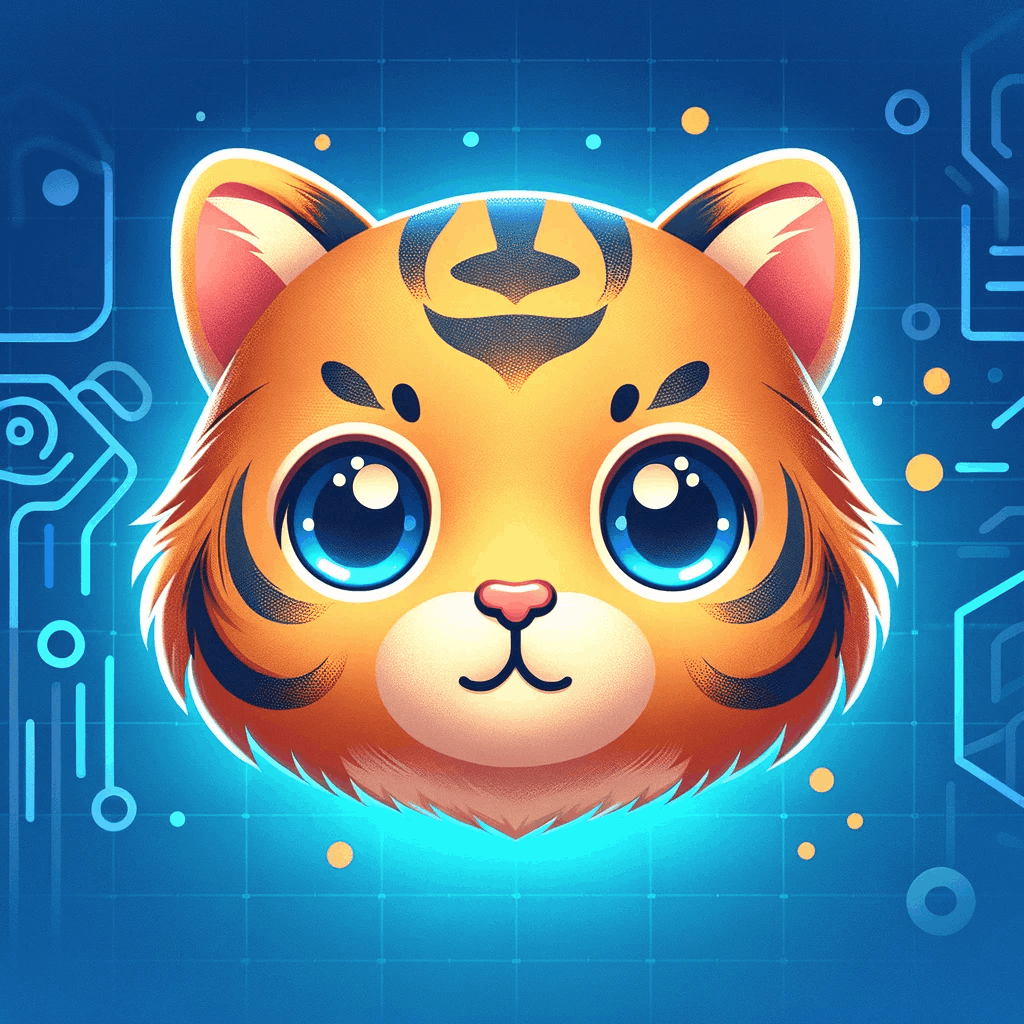








所有评论(0)